
Усули 1: Дастгоҳи навозишро санҷед
Натиҷаи рақамии Realttek - дастгоҳи бозичае, ки ҳамчун шахси асосӣ ҳангоми истифодаи ҷузъи мушаххас насб шудааст. Номгӯи мушкилоте, ки дар амалиёти чунин таҷҳизот ба миён омадааст, ба талафи садо тааллуқ дорад. Дар чунин ҳолатҳо, пеш аз ҳама тафтиш кардани он зарур аст, ки оё дастгоҳи дурусти бозии бозӣ дар ҳақиқат интихоб шуда буд. Барои ин, ба тасвири аудиоӣ дар табақ клик кунед, рӯйхати таҷҳизотро васеъ намуда, мувофиқи мақсадҳои мувофиқ муайян кунед.

Ғайр аз он, шумо метавонед нишонаро клик кунед ва кликро пахш кунед ва "Танзимоти кушоди кушоед" -ро интихоб кунед.

Ҳамин тавр, шумо на танҳо баландии ҳаҷм, балки ҳассосияти баромадкунандаро ҳисоб мекунед ва дарк мекунед, ки садо додани овози ин таҷҳизот ба принсип оварда шудааст. Агар тағирот дар асбоби натиҷа ягон натиҷа надошта бошад, ба усулҳои зерин гузаред.

Усули 2: Насб кардани дастгоҳ
Мо фавран ба шумо маслиҳат медиҳем, ки санҷиши дастгоҳи интихобшударо барои баромадани садои пешфарз, то ба истифодашуда мувофиқат кунад. Ин хосият самарабахш хоҳад буд, агар дар аввал параметрҳо барои дастгоҳи маъмулан бо сабабҳои маъмулӣ ё бо сабабҳои дигар танзим карда мешуданд.
- Дар худи ҳамон менюи танзимоти садо, ба панели идоракунӣ, ки дар "Параметрҳои марбут ба" Параметрҳои алоқаманд ҷойгир аст, клик кунед.
- Тасвирро "Натиҷаи рақамии Ricttek" -ро ёбед ва онро рост пахш кунед.
- Танзимоти автоматикунонии дастгоҳро татбиқ кунед.



Пас аз он, ки он ба шумо халал расонад, ки санҷидани садо, мусиқӣ ва ё дар баъзе видео дар компютер гузаред.
Усули 3: Бо истифода аз асбоби худкор
Windows дорои асбоби худкоре дорад, ки ба шумо имкон медиҳад, ки мушкилоти марбут ба таҷҳизоти гуногун ва дигар ҷузъҳои системаро ҳал кунед. Аудио дар ин ҷо ишора мекунад, аз ин рӯ ин восита метавонад дар сурати мавҷуд набудани садо дар баромади рақамии ҳақиқӣ муфид бошад.
- "Оғоз" -ро кушоед ва ба барномаи "Параметрҳо" гузаред.
- Навсозӣ ва лавҳаи амниятро клик кунед.
- Қисми интихобро интихоб кунед.
- Малакчаи ташхиси "Play" -ро ёбед ва онро иҷро кунед.
- Интизор шавед, ки охири чек якчанд дақиқа вақтро ишғол мекунад ва пас маълумоти қабулшударо хонед ва танзимоти навро қабул кунед, агар асбоб тағир ёбад.
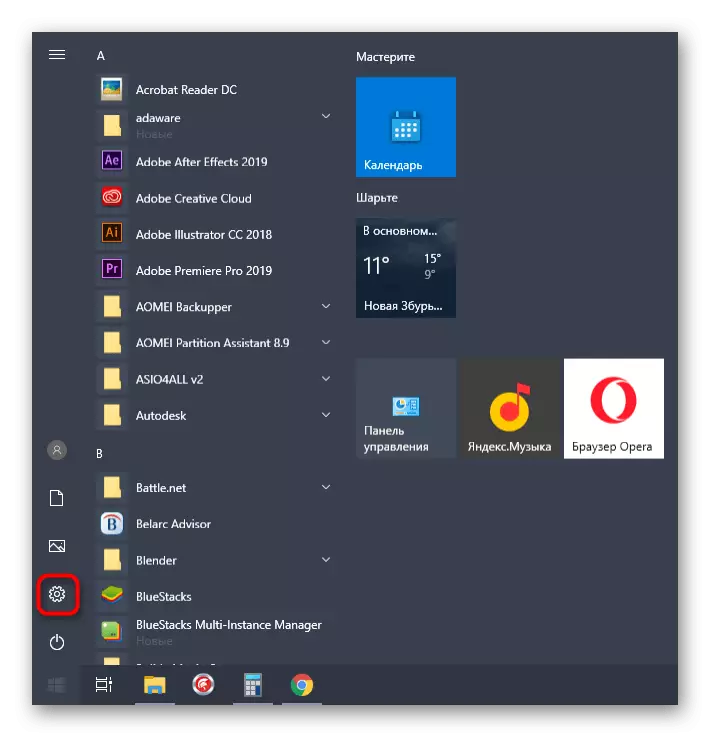




Усули 4: Риояи ронандагӣ садо медиҳад
Тавсияи зерин махсусан барои корбарони Windows 10 муфид аст, ки дар он ронандаи овоз ба таври худкор насб карда шудааст. Он на ҳама вақт мувофиқат намекунад, ки ба ин раванд ё ин равандро дуруст иҷро намекунад, ки пайдоиши мушкилот бо талафи овозро ба вуҷуд меорад. Ронанда бояд баргашта бошад ва сипас санҷед, ки он чӣ гуна он ба бозпӯш хоҳад шуд.
- Барои ин кор, ростро тугмаи "Оғоз" -ро клик кунед ва дар менюи контекстӣ Интихоб кунед Менеҷери дастгоҳ.
- Категорияи категорияи "Овози садо, бозӣ ва видео" -ро васеъ кунед.
- PCM-ро дар баровардани PCM-ро дар баровардашудаи "Ҷамъоварии Рақам" ва "Хусусиятҳо" -ро интихоб кунед.
- Ҷадвали "ронанда" -ро клик кунед ва функсияи "REALL" -ро истифода баред, ки тасдиқи ронандаи кунуниро тасдиқ кунед.




Тағйирот бояд фавран ба амал ояд ва эҳтимол дорад, ки дастгоҳи баромади Outtykec Dialtek дар меню бо номи нав пайдо мешавад. Аз ин натарсед, танҳо садоро тафтиш кунед. Агар он ҳоло ҳам гум шавад, ба усули зерин диққат диҳед, инчунин бо ронандагон алоқаманд аст.
Усули 5: Насб кардани ронандагони нави аудио
Насби худкори ронандагони овозӣ дар OS на ҳамеша дуруст кор намекунад, бинобар ин он беҳтарин воситаи гирифтани файлҳоро ҳисобида намешавад. Ҳоло ҳоло як варианти беҳтарин ин зеркашии нармафзор аз сайти расмии истеҳсолкунандаи модар ё ноутбук аст, аммо шумо метавонед нармафзори сеюм ё ҷустуҷӯи ID таҷҳизотро истифода баред. Ҳамаи ин опсияҳоро дар мақолаи дигар хонед, тавассути истинод, дар куҷо тарзи гирифтани усули мувофиқро интихоб кунед ва татбиқ кунед.
Муфассал: Бор кардани ронандагони аудио ва насб кунед

Агар ҳеҷ яке аз усулҳои дар боло зикршуда натиҷа дод, мо тавсия медиҳем, ки хидматрасони физикии дастгоҳи бозӣ - баромадкунандагон ё гӯшмонакҳо ё гӯшмонакҳо. Баъзан он метавонад бо роҳи барқарор ё барқарор кардани Windows кӯмак кунад, аммо таҷриба нишон медиҳад, ки аксар вақт мушкилот бо истифодаи нодурусти ронандагон ё хатогиҳо ҳангоми таъсиси дастгоҳҳои аудио дар Windows рух медиҳад.
